Увімкніть приватний режим DNS на Android, щоб ваші пошуки та інші запити були зашифровані та захищені від сторонніх очей.
DNS розшифровується як служба доменних імен і є основою Інтернету. DNS робить так, що вам не потрібно вводити IP-адресу, щоб потрапити куди ви хочете. Без DNS замість того, щоб просто вводити, скажімо, «Google» у своєму браузері, вам доведеться запам’ятати адресу, наприклад 142.251.16.100. Іншими словами, DNS робить Інтернет зручним для користувачів. Ваш настільний комп’ютер, ноутбук, планшет і навіть телефон потребують DNS для належної роботи.
Майже все, що ви робите на підключених пристроях, починається із запиту DNS. Таким чином, під час пошуку в адресному рядку веб-переглядача або практично з будь-якої програми на вашому мобільному пристрої DNS працює.
Проблема полягає в тому, що стандартний DNS не є безпечним, тобто всі ваші запити надсилаються через мережу як звичайний текст.
Чому це проблема? Припустімо, ви перебуваєте в загальнодоступній мережі (наприклад, у кав’ярні) і починаєте шукати різні речі на своєму пристрої Android. Якщо хтось інший перебуває в тій самій мережі та має відповідні навички, він може перехопити ваші пошукові запити та точно знати, що ви шукаєте. Це може бути нешкідливим або шкідливим. У будь-якому випадку, навіщо ризикувати?
Читайте також: Висока ціна безкоштовного Wi-Fi: ніколи не підключайтеся до незахищених мереж
Ось тут у гру вступає приватний режим DNS. Якщо ви ввімкнете цю функцію, усі ваші DNS-запити будуть зашифровані, тому будь-які зловмисники не зможуть їх переглянути (навіть якщо вони перехоплять ці пакети). Іншими словами, приватний режим DNS повинен бути абсолютно необхідним для всіх, хто цінує свою конфіденційність і безпеку.
Але як увімкнути приватний режим DNS на Android? Насправді все досить просто.
Вимоги
Єдине, що вам потрібно, щоб увімкнути приватний режим DNS, — це пристрій Android із принаймні 9-ю версією операційної системи (яка була випущена в 2018 році). Таким чином, майже кожен сучасний телефон Android здатний увімкнути цю функцію.
Увімкнення режиму приватного DNS
1. Відкрийте Мережа та Інтернет
Відкрийте програму «Налаштування» (на панелі сповіщень або в панелі програм), а потім торкніть «Мережа та Інтернет». Якщо ви використовуєте пристрій Samsung Galaxy, ви перейдете до Settings > More Connection Settings.
2. Увімкніть приватний DNS
Ви знайдете запис для приватного DNS у нижній частині вікна «Мережа та Інтернет» (Малюнок 1).
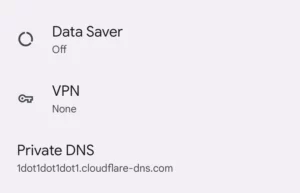
3. Додайте постачальника, який пропонує безпечний DNS
Ось де це може стати трохи складніше. Вам потрібна адреса постачальника, який пропонує приватний DNS. Одним із таких постачальників є Cloudflare, а адреса його приватного DNS-сервера:
1dot1dot1dot1dot1.cloudflare-dns.com
Деякі інші можливі імена хостів, які ви можете використовувати:
- Google DNS: dns.google
- Quad9: dns.quad9.net
- Cleanbrowsing DNS: security-filter-dns.cleanbrowsing.org
- Open DNS: 208.67.222.222
- NextDNS: 45.90.28.0
- Comodo Secure 8.26.56.26
- OpenNIC: 192.95.54.3
Примітка: Хоча кожен з перерахованих вище безкоштовних DNS-сервісів варто спробувати, я б рекомендував використовувати Cloudflare (1dot1dot1dot1.cloudflare-dns.com). Я вважаю його найшвидшим і найбезпечнішим з усіх. Крім швидкості, Cloudflare додає фільтрацію DNS, що може допомогти запобігти відправленню електронної пошти зі шкідливих IP-адрес.
Коли ви торкнетеся Private DNS, з’явиться нове спливаюче вікно. Торкніться «Ім’я хосту приватного постачальника DNS» (Малюнок 2), а потім введіть ім’я хосту для вибраного постачальника DNS.
Ви також можете вибрати Automatic, що автоматично переключиться на приватний DNS Google, коли він стане доступним. Для тих, хто не поспішає довіряти Google, я рекомендую вибрати Приватний DNS, а потім ввести адресу обраного вами провайдера. Натисніть “Зберегти”, щоб зберегти нове налаштування і закрити програму “Налаштування”.
І це все. Увімкнувши приватний DNS на Android, ви можете бути впевнені, що всі ваші DNS-запити зашифровано. Насолоджуйтеся додатковою конфіденційністю та безпекою.
Джерело: ZDNet